Šajā emuārā ir sniegta detalizēta metode “Administratora un viesu kontu pārdēvēšana” sistēmā Windows Server.
Kā pārdēvēt administratora kontu sistēmā Windows Server?
uz ' Pārdēvējiet administratora kontu Microsoft Windows Server, veiciet šīs darbības:
1. darbība: piesakieties, izmantojot “administratora kontu”
Operētājsistēmā Windows Server administrators tiek uzskatīts par galveno lietotāju, un tikai viņš var mainīt svarīgākos sistēmas iestatījumus, piemēram, pārdēvēt administratora kontu. Lai pārdēvētu administratora kontu, pārliecinieties, ka esat pieteicies kā administrators.
2. darbība: palaidiet “Computer Management”
“Datoru pārvaldība” ļauj administratoriem pārvaldīt savas sistēmas vai tīklu. Lai to atvērtu, ar peles labo pogu noklikšķiniet uz ikonas 'Windows' ekrāna apakšējā kreisajā daļā un atlasiet 'Computer Management':
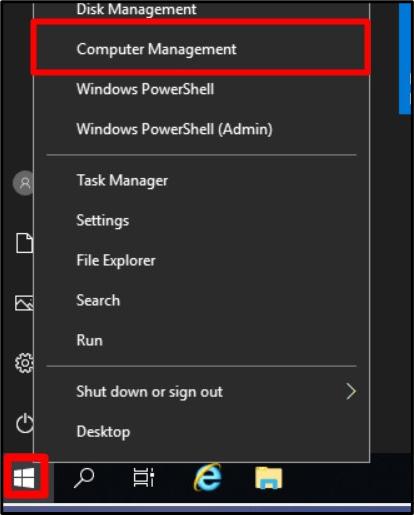
3. darbība: pārdēvējiet administratora kontu
Logā “Datoru pārvaldība” izvērsiet “Vietējie lietotāji un grupas”, atlasiet “Lietotāji” un veiciet dubultklikšķi uz “Administrators”:
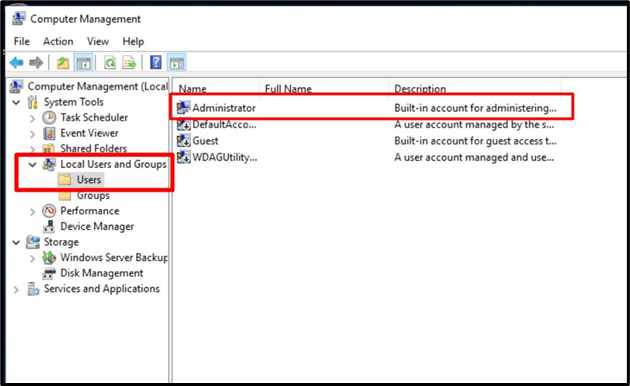
Cilnē “Vispārīgi” jums vajadzētu redzēt “Pilns vārds” un tekstlodziņu pret to. Šajā tekstlodziņā varat norādīt jauno nosaukumu, ko vēlaties izmantot noklusējuma vārda (Administrators) vietā. Šeit mēs to pārdēvēsim par “Linuxhint”. Kad tas ir izdarīts, nospiediet pogu 'OK':
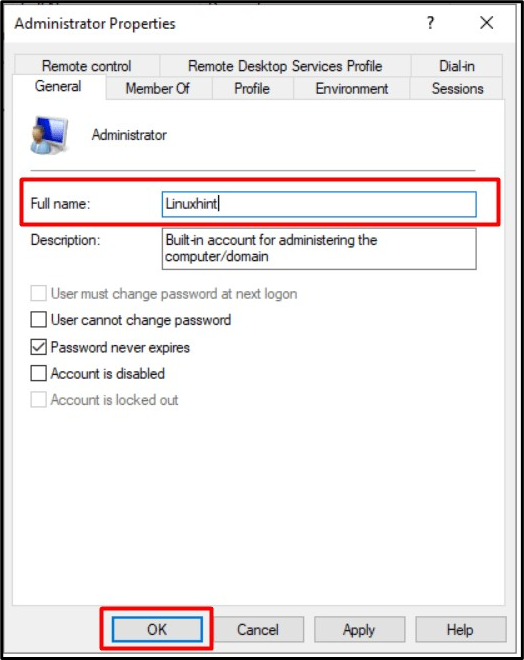
Tagad restartējiet sistēmu, un nākamajā pieteikšanās reizē jūs redzēsiet iestatīto administratora lietotājvārdu “Linuxhint” šajā gadījumā:
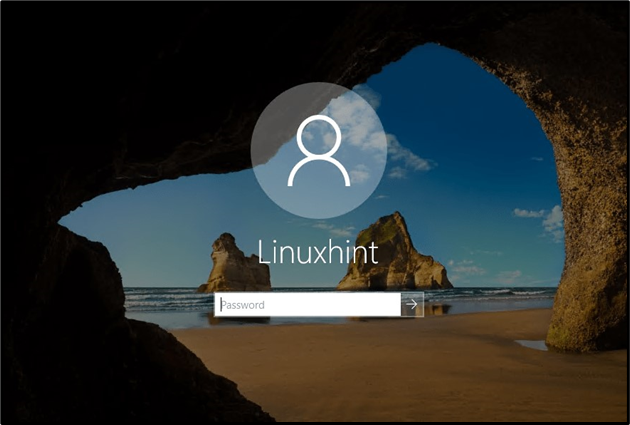
Piezīme : vienīgā metode “ Pārdēvējiet administratoru ” konts operētājsistēmā Windows Server ir pieejams, izmantojot iepriekš apspriestos “Datoru pārvaldības” rīkus.
Kā “Pārdēvēt viesu kontu sistēmā Windows Server”?
“Administratora” un “Viesa” kontu pārdēvēšanas process operētājsistēmā Windows Server ir gandrīz vienāds. uz ' Pārdēvējiet viesa kontu ', doties uz ' Datoru pārvaldība => Vietējie lietotāji un grupas => Lietotāji ” un veiciet dubultklikšķi uz “Viesis”, lai atvērtu tā rekvizītus. Nākamajā logā varat pārdēvēt viesa kontu, kas šajā gadījumā tiek pārdēvēts par “LinuxhintGuest”, un aktivizēt “OK”:
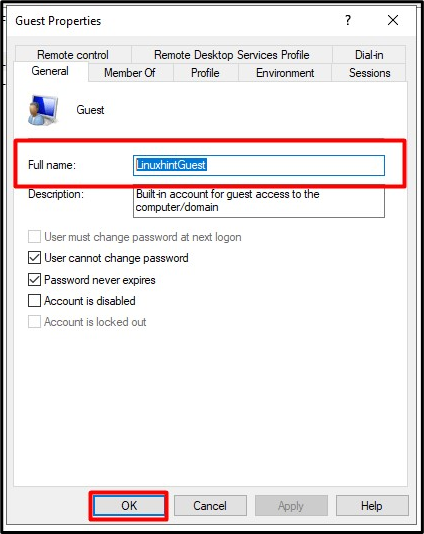
Vēl viena metode ' Pārdēvējiet viesa kontu ' operētājsistēmā Windows Server izmanto ' PowerShell ”, veicot šādas darbības:
1. darbība: palaidiet programmu Admin PowerShell
Lai palaistu “Admin PowerShell” operētājsistēmā Windows Server, aktivizējiet pogu “Windows” apakšējā kreisajā stūrī un atlasiet “Windows PowerShell (administrators)”:
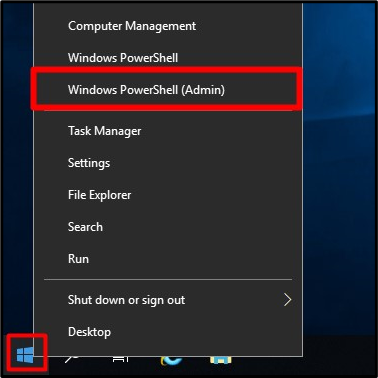
2. darbība: pārdēvējiet viesu kontu sistēmā Windows Server
Tagad apsveriet šādu komandu sintaksi:
Pārdēvēsim kontu “Viesis” uz “LinuxhintGuest”, izmantojot šādu norādīto komandu saskaņā ar iepriekš minēto sintaksi:
Rename-LocalUser - Vārds 'Viesis' -NewName LinuxhintGuest 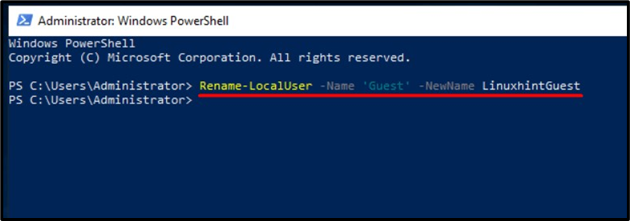
Konts 'Viesis' tagad tiks pārdēvēts par kontu 'LinuxhintGuest'.
Secinājums
uz ' Pārdēvējiet administratoru un viesi ” kontiem operētājsistēmā Windows Server, Microsoft pievienoja “Datoru pārvaldības rīku”, kurā mums ir pieejami dažādi sistēmas pārvaldības rīki. uz ' pārdēvējiet Viesi ” kontu operētājsistēmā Windows Server, var izmantot arī “PowerShell”. Kontu pārdēvēšanu var uzskatīt par papildu drošības slāni, kas neļauj uzminēt vārdus, kamēr sistēma tiek uzbrukta. Šajā rokasgrāmatā tika pētīts, kā lietotāji var “pārdēvēt administratora un viesa” kontus sistēmā Windows Server.